win8笔记本wlan无法连接网络怎么办,win8wlan显示没有网络的解决方法
发布时间:2016-04-07 11:10:21 浏览数:
win8系统32位笔记本使用Wlan上网的用户都知道,有好处也有坏处,操作方便,但是也容易出现连接的问题。有用户反应win8笔记本wlan无法连接网络怎么办?经常会有用户遇到这样的问题,下面就跟大家分享一个快捷的处理方法。
win8wlan显示没有网络的解决方法:
1、查看电脑网卡是否正常工作。按下快捷键“win+r”再输入“cmd”打开dos界面;
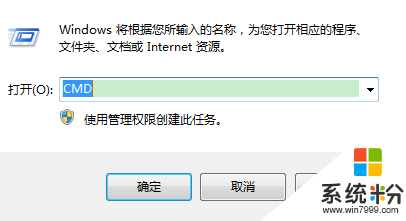
2、输入“ ping 127.0.0.1” 检查电脑网卡是否正常;
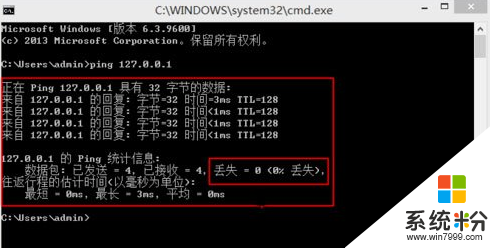
3、上面说明网卡正常,那么可能是驱动的问题。按下“win+x ”显示如下,再点击“网络连接”;
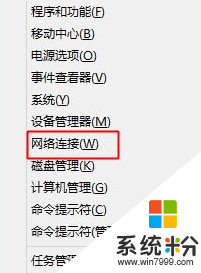
4、WLAN上会有红色×的标志,右击WLAN点击诊断,机器会自动为你修复相关的问题,然后就可以显示无线并连接了。
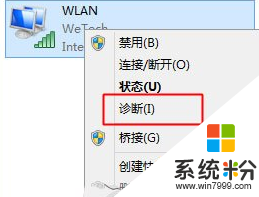
以上介绍的就是Win8笔记本Wlan显示没有网络无法连接的解决方法,如果你的电脑在连接Wlan的时候也出现了这种情况,可以参考以上方法解决。